こんにちは。
酒飲み筋肉バカエンジニアです。
最近、Amazonのスマートスピーカー Echo dotを購入しました。
しかし、Smart LifeとAlexaとの連携がうまくできず、かなり苦戦したので、今回は同じようにAlexaとSmart Lifeの連携に苦戦している方向けの記事を書いてみようと思います。
AlexaとSmart Lifeの連携方法
手順1
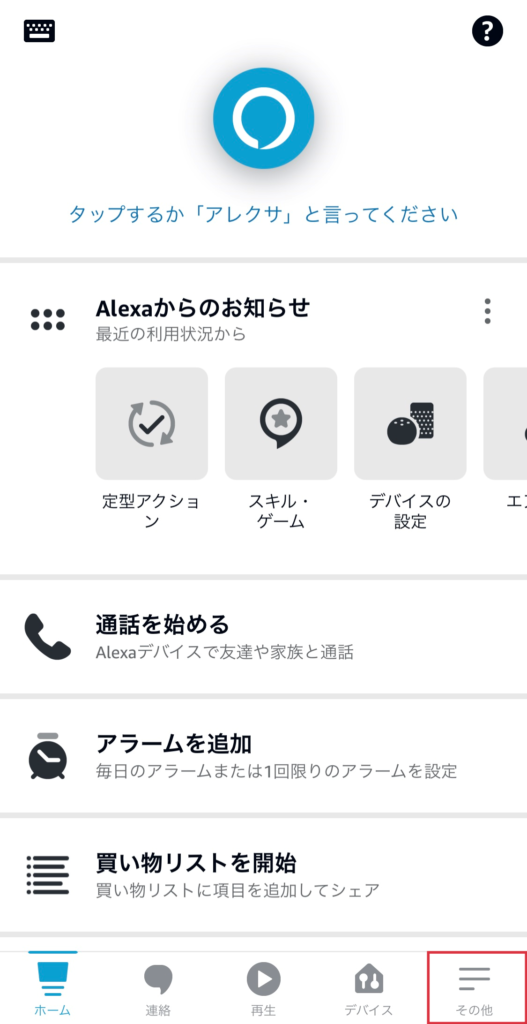
スマートフォンでAlexaアプリを開きます。
インストールしていない場合はまずはインストールをしてください。
Alexaアプリを開いたら右下の「その他」を選択します。
手順2
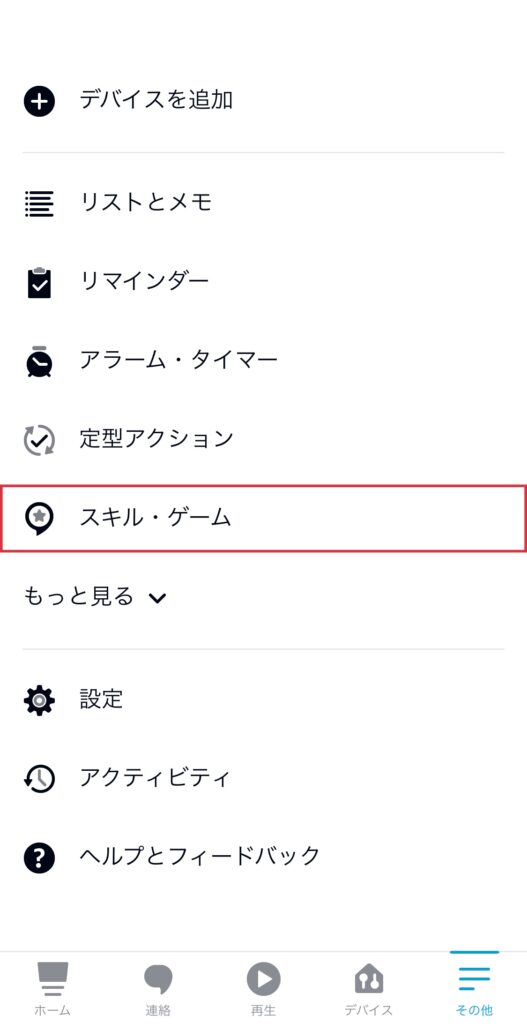
項目が一覧で表示されている画面に変わったら「スキル・ゲーム」を選択します。
手順3
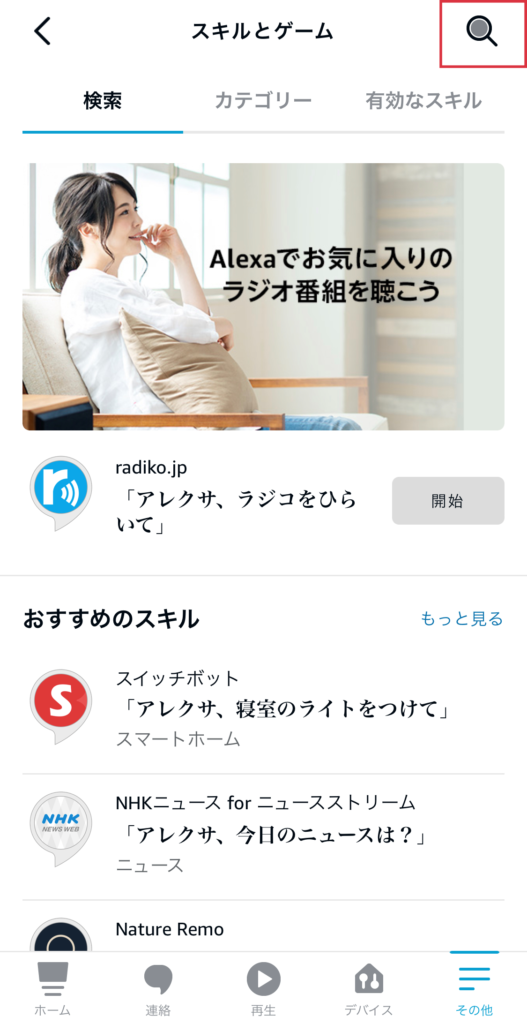
スキルとゲームの画面に切り替わったら右上の虫眼鏡のアイコンを選択します。
手順4
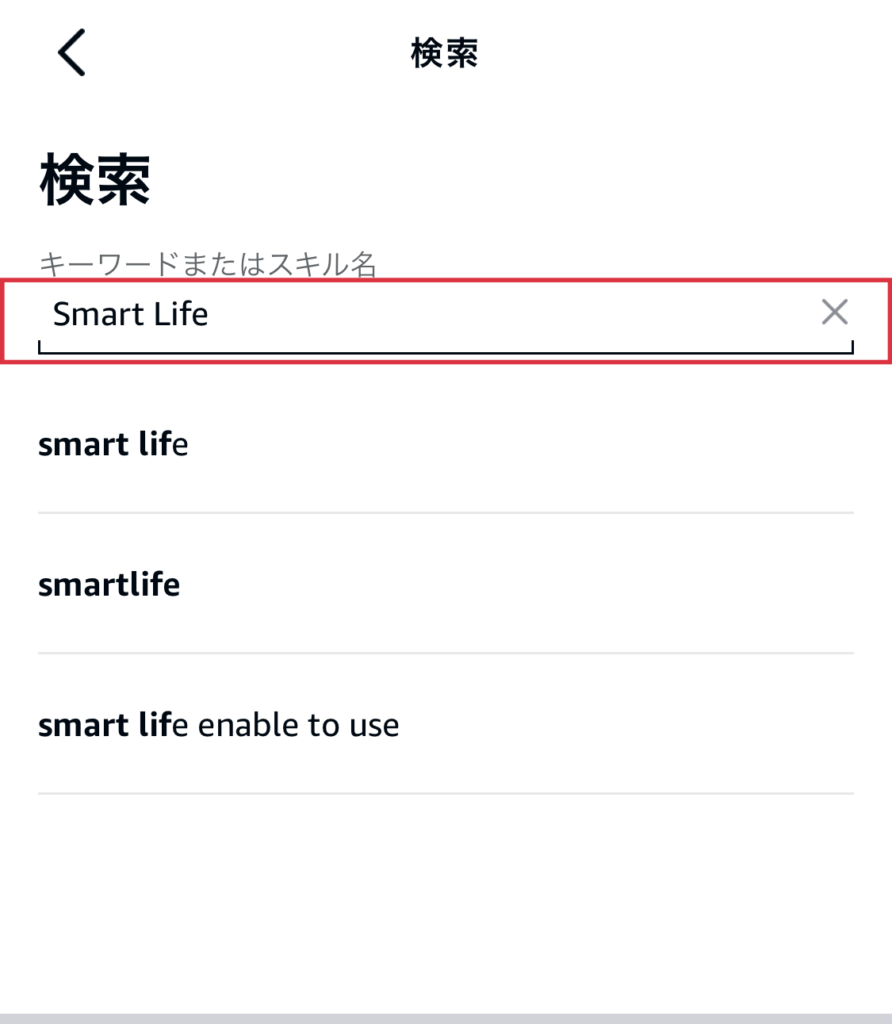
検索画面に「Smart Life」と入力し、検索します。
手順5
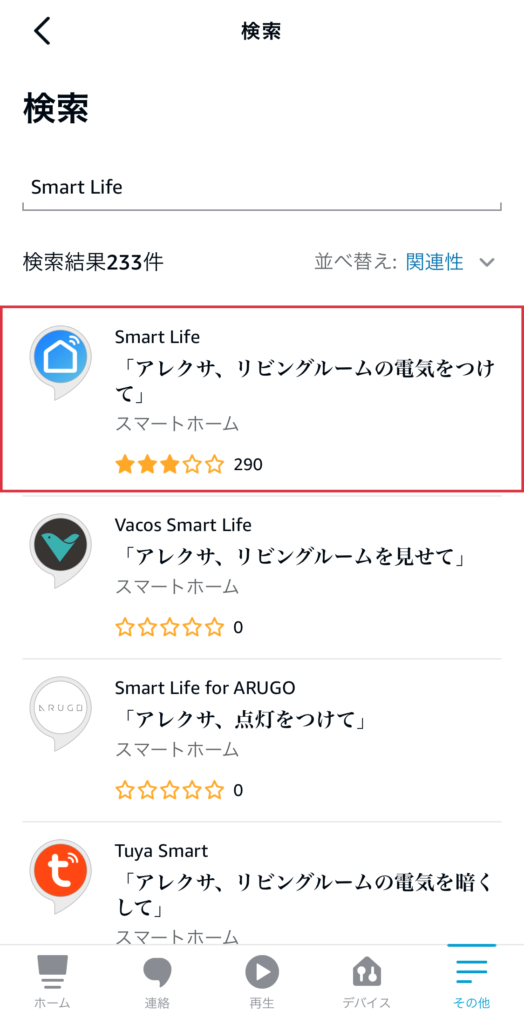
一番上に表示される「Smart Life」を選択します。
手順6
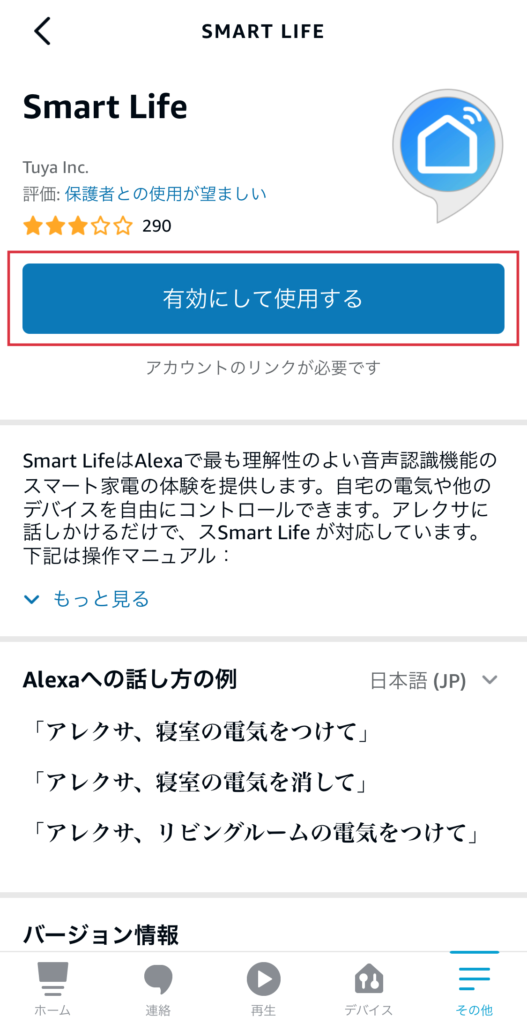
Smart Lifeの詳細が表示されるので、「有効にして使用する」ボタンを選択します。
手順7
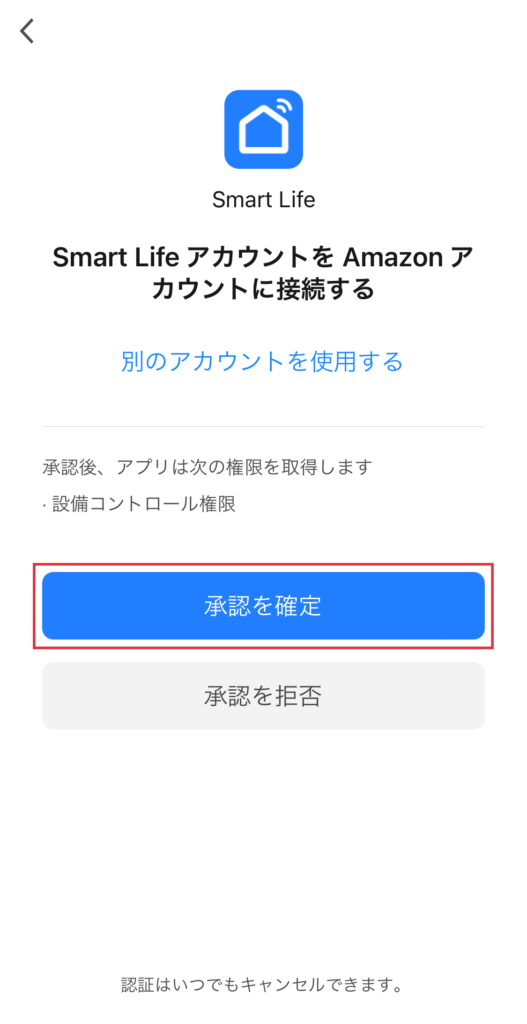
手順6を実施するとSmart Lifeのアプリに切り替わりますので、「承認を確定」を選択します。
Smart Lifeにログインされていない場合はログインを求められるのでログインしてください。
手順8
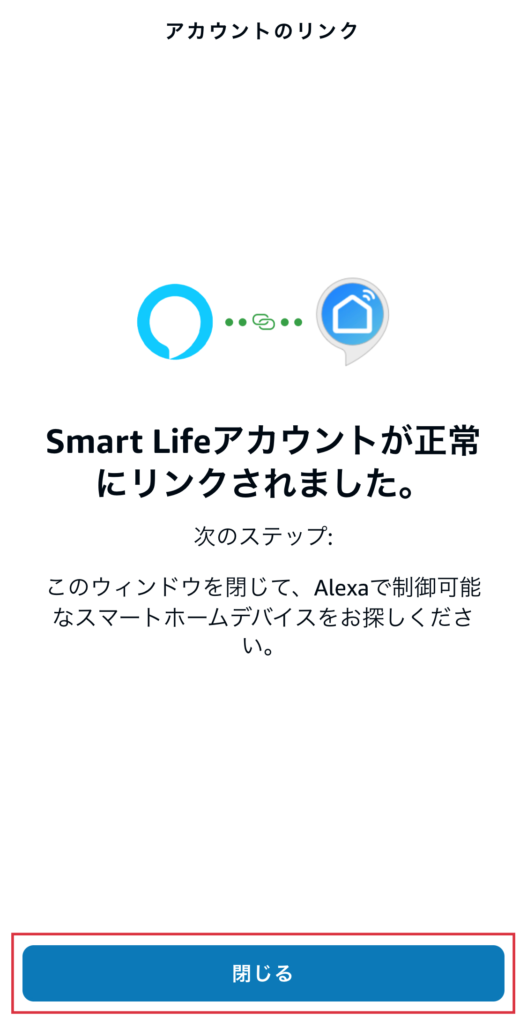
この画面が表示されたらSmart LifeとAlexaアプリのリンク付けは完了です。
手順9
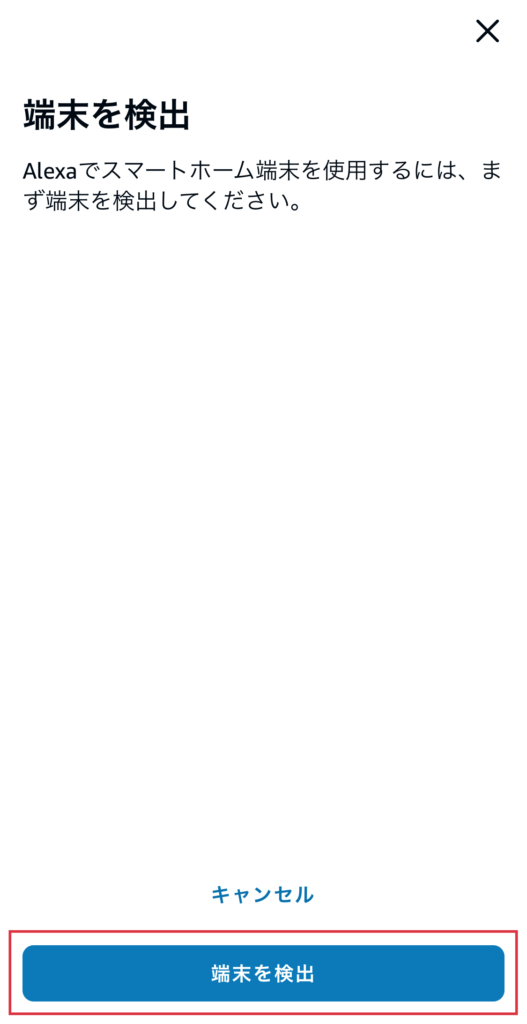
Smart LifeとAlexaアプリの連携が完了すると端末を検出を実行する画面になるので、端末の検出を実行します。
手順10
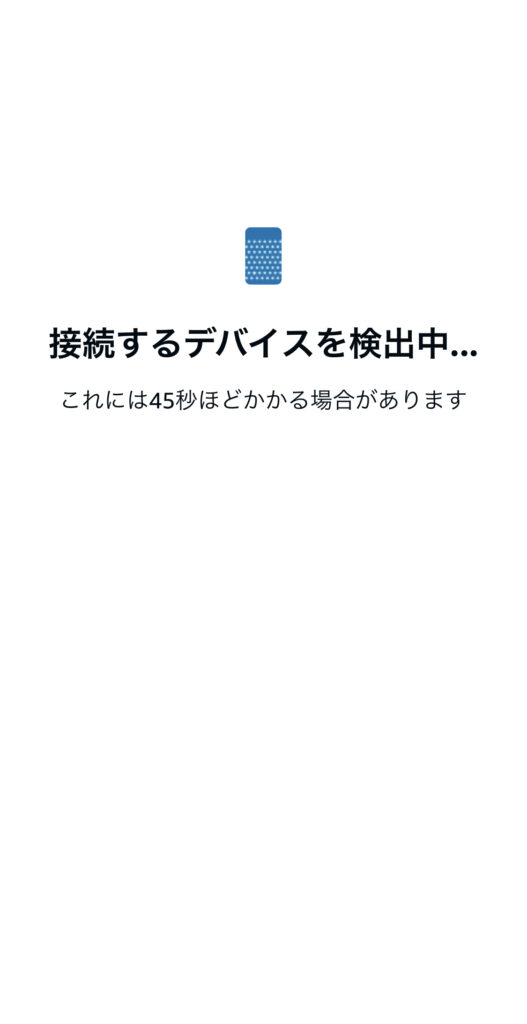
端末検出が完了したらSmart Lifeに登録されている端末がAlexaアプリに登録されます。
AlexaアプリとSmart Lifeの連携で問題発生
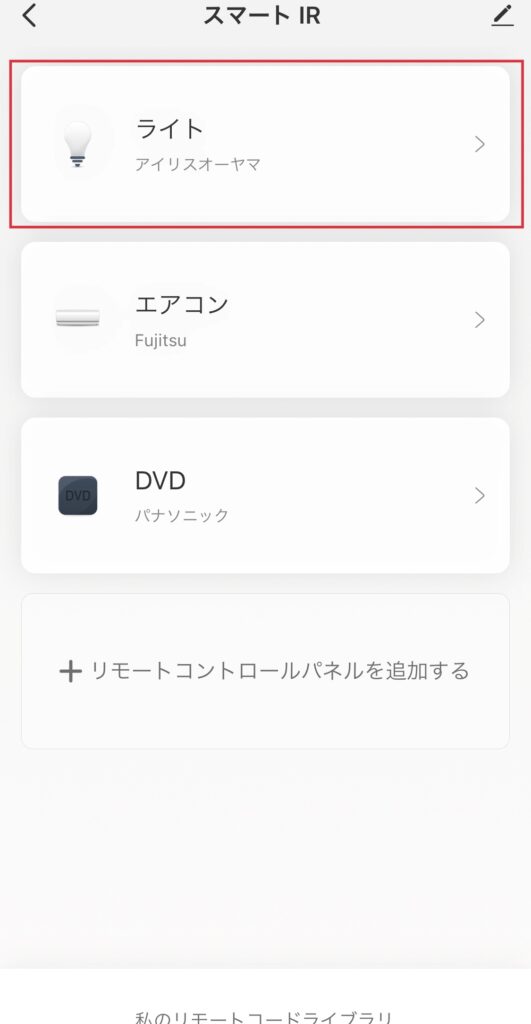
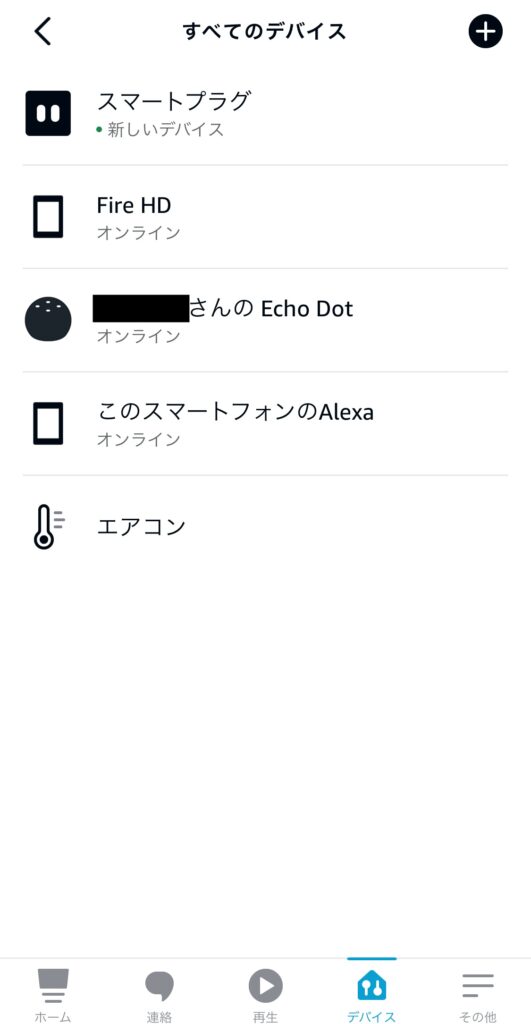
Smart LifeとAlexaアプリの連携には成功したのですが、デバイスが完全に連携されない事象が発生しました。連携を何度かやり直してみたり、Smart Life側のデバイスの再登録をしてみたりしましたが、どうしてもSmart Lifeに登録されているデバイスすべてを連携させることはできませんでした。
Smart LifeとAlexaアプリの連携問題 解決方法
いろいろ試行錯誤していたところ、何とか連携させる方法を発見しました!
ググってもやり方が出てこなかったので、できたときは感動しました。
Smart Lifeのシーンを活用する
デバイス自体の連携はできないので、Smart Lifeのシーンを活用しました。
下記の手順で「ワンクリック実行」のシーンを作成します。
シーン追加 手順1
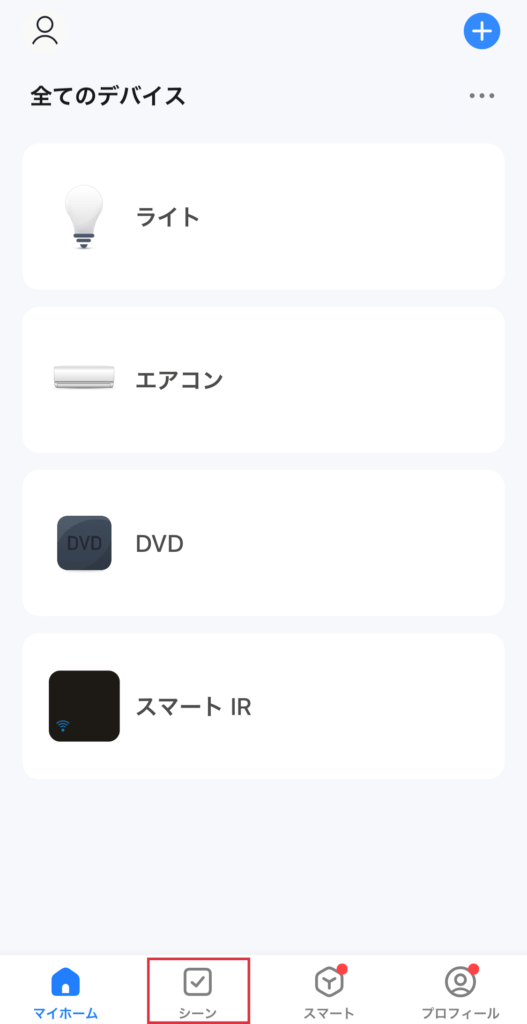
Smart Lifeのアプリを開き、画面したの「シーン」を選択します。
シーン追加 手順2
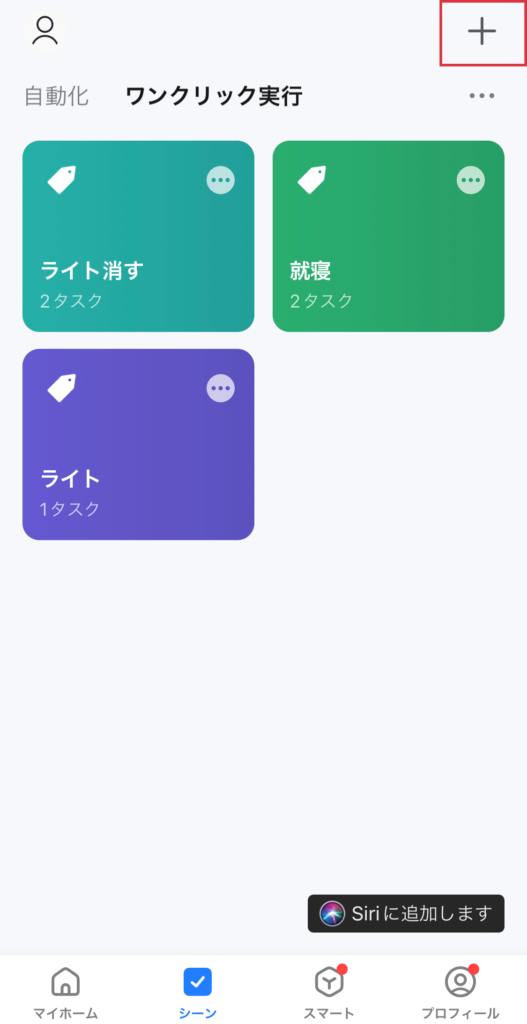
シーンの画面に切り替わったら右上の「+」を選択します。
画像はすでにシーンが追加済みのものです。
シーン追加 手順3
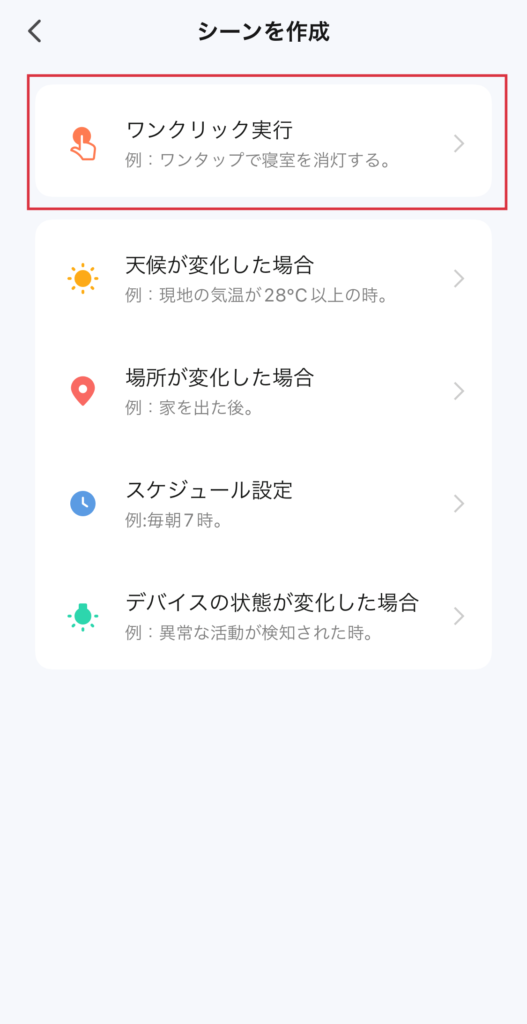
シーンを作成画面にて「ワンクリック実行」を選択します。
シーン追加 手順4
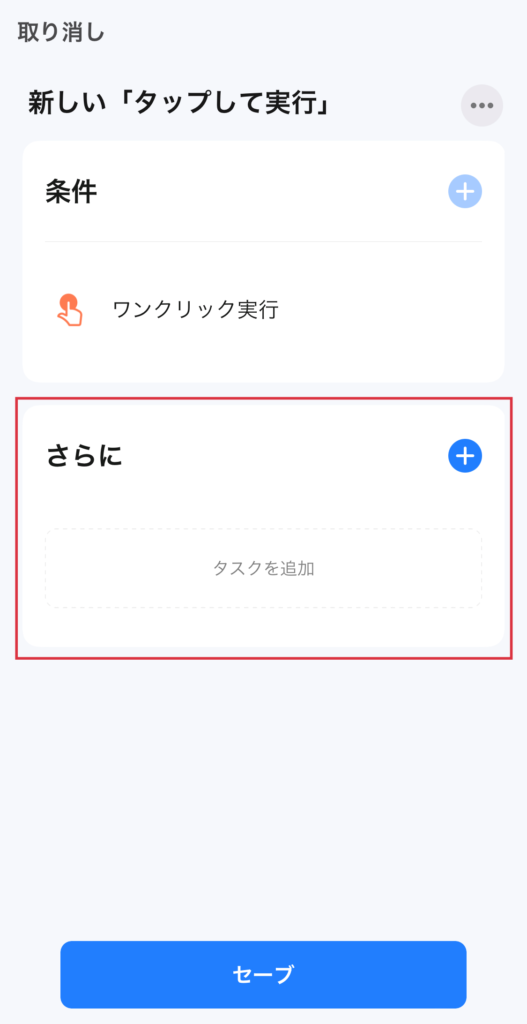
画面が切り替わったら画面下側の「さらに」と書いてる箇所の「+」アイコンを選択して実行したいデバイス操作を追加します。
デバイスごとに操作が異なるため、「+」アイコン選択後の操作は割愛します。
シーン追加 手順5
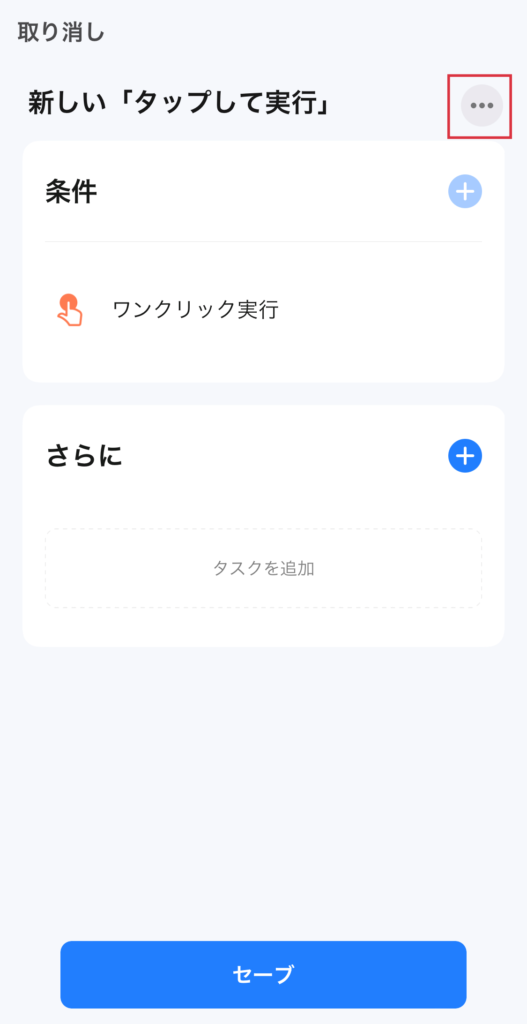
デバイス操作を追加した後は画面右上の「…」アイコンを選択します。
手順4と手順5の順番は逆でも大丈夫です。
シーン追加 手順6
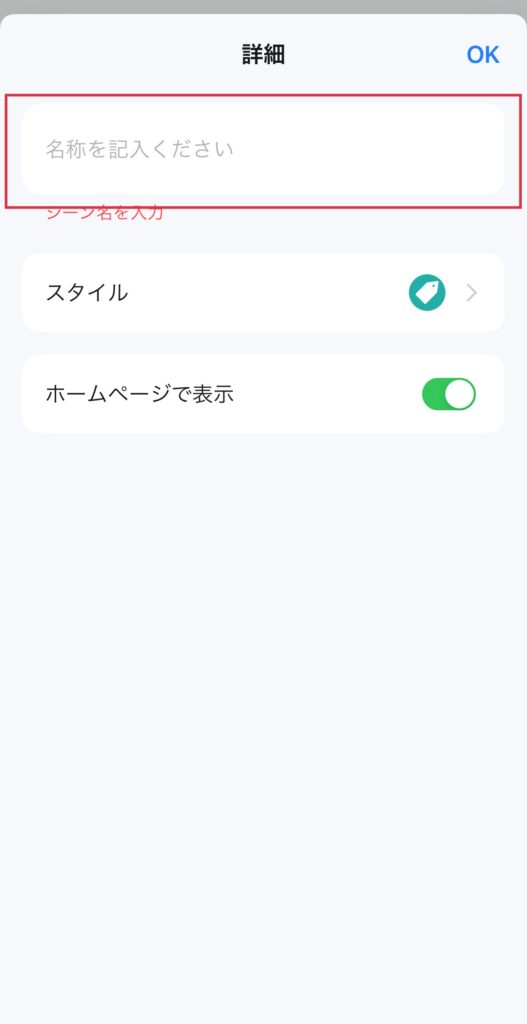
名称にワンクリック実行の名前を設定します。
このときに操作するデバイスと同じ名前にしておくとAlexaから呼び出す際にデバイス名と同じ呼び出し方で実行ができるので便利です!
以上でシーンの追加完了です!
シーンの追加が完了すると勝手にAlexaアプリに作成したシーンが追加されます。
まとめ
このようにシーンを追加するとSmart LifeとAlexaアプリで連携できていないデバイスを操作することができるようになります。
また、任意に声掛けでシーンを実行したい場合はAlexaアプリにて「定型アクション」を設定してみてください。
私はこの方法でデバイスとしてはSmart LifeとAlexaアプリで連携できなかった部屋のライトの操作ができるようになりました。
同じようなところで詰まっている方の参考になれば幸いです。
それでは今回の記事はこの辺で。
最後までお読みいただきありがとうございました。
また次回の記事で。
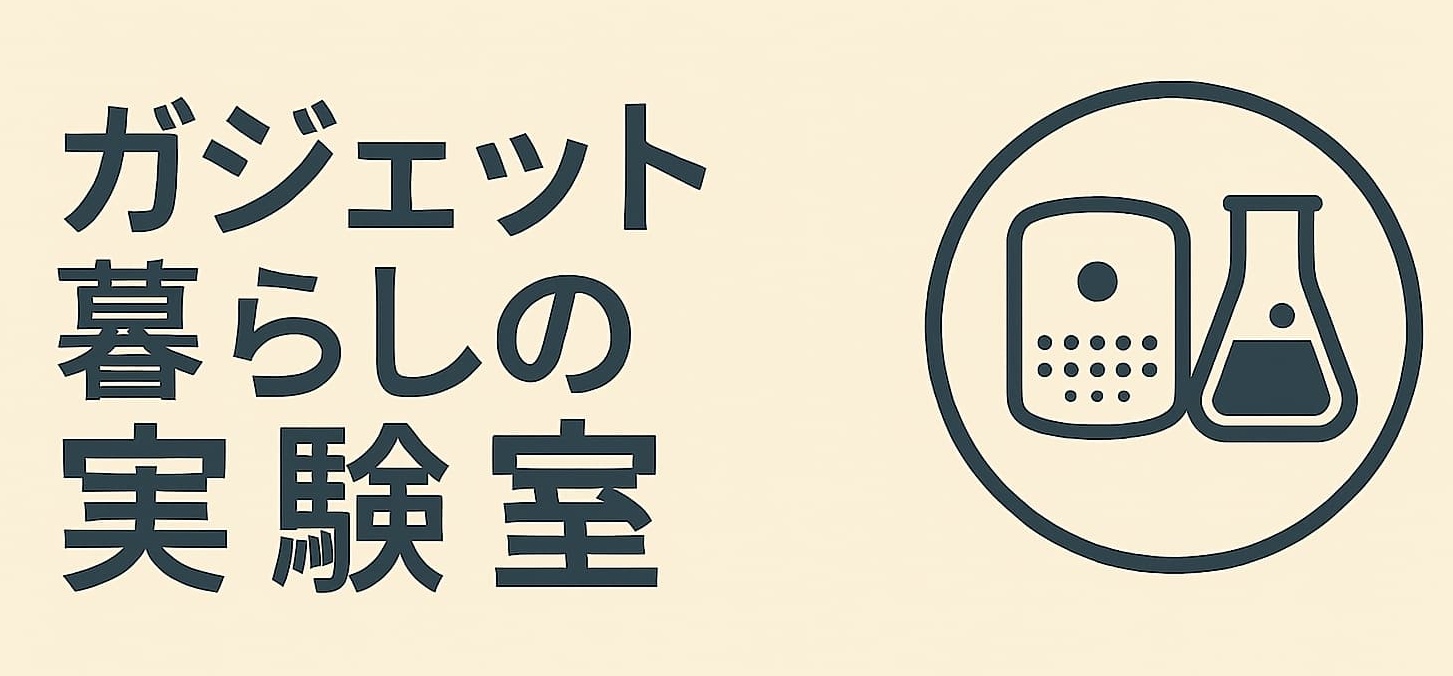
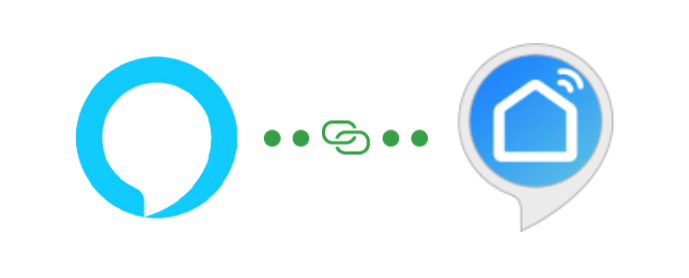

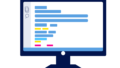
コメント
アレクサで使えず困っていたので、すごく役に立ちました!!有益な情報をありがとうございました。